U盤是一個(gè)便攜的存儲(chǔ)設(shè)備,它的出現(xiàn)讓辦公帶來(lái)了方便。最近一個(gè)Win7網(wǎng)友表示,在U盤插入之后系統(tǒng)就會(huì)出現(xiàn)無(wú)響應(yīng)假死的狀態(tài),但是一般十幾秒即可恢復(fù)正常,雖然對(duì)系統(tǒng)沒(méi)有任何影響,但是對(duì)于辦公人員來(lái)說(shuō),浪費(fèi)時(shí)間太久。那么Win7系統(tǒng)U盤插入后假死如何解決?下面武林網(wǎng)分享一下插入U(xiǎn)盤之后假死無(wú)響應(yīng)的解決方法。
1、使用鍵盤的組合鍵“Ctrl+Shift+ESC”打開(kāi)Windows任務(wù)管理器,或右擊桌面最下面的任務(wù)欄,點(diǎn)擊“啟動(dòng)任務(wù)管理器”,在Windows任務(wù)管理器中找到“services.exe”進(jìn)程,并“結(jié)束進(jìn)程”該進(jìn)程,如下圖所示:
注意事項(xiàng):在結(jié)束“services.exe”進(jìn)程之后可能會(huì)導(dǎo)致自動(dòng)重啟,請(qǐng)用戶保存任何文件再操作這步驟。
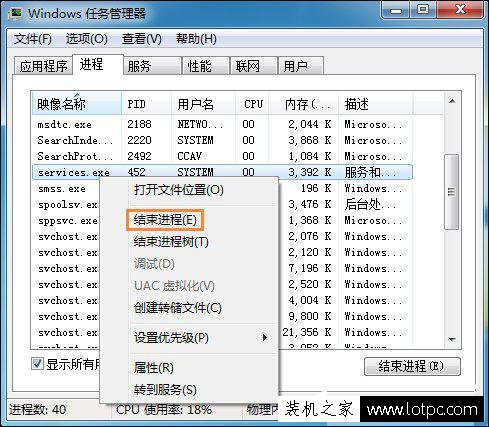
2、然后再查找文件“services.exe”并將該程序刪除,或者到路徑“C:/Windows/system32/”目錄下找到“services.exe”并直接刪除。如下圖所示:
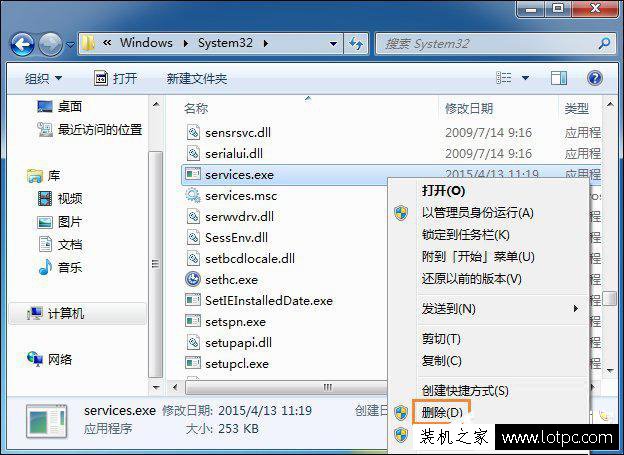
3、我們?cè)賮?lái)使用鍵盤快捷組合鍵“Win+R”打開(kāi)運(yùn)行窗口或者在桌面左下角的開(kāi)始菜單--“運(yùn)行...”,在運(yùn)行的打開(kāi)輸入“regedit”按回車鍵打開(kāi)注冊(cè)表編輯器,如下圖所示:
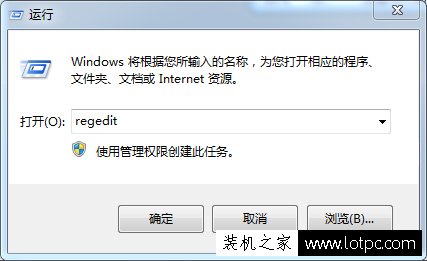
4、最后我們?cè)谧?cè)表編輯器中依次展開(kāi)“HKEY_LOCAL_MACHNE/SOFTWARE/Microsoft/Windows/CurrentVersion/Run”,在右邊找到services項(xiàng)并將其刪除,如下圖所示:
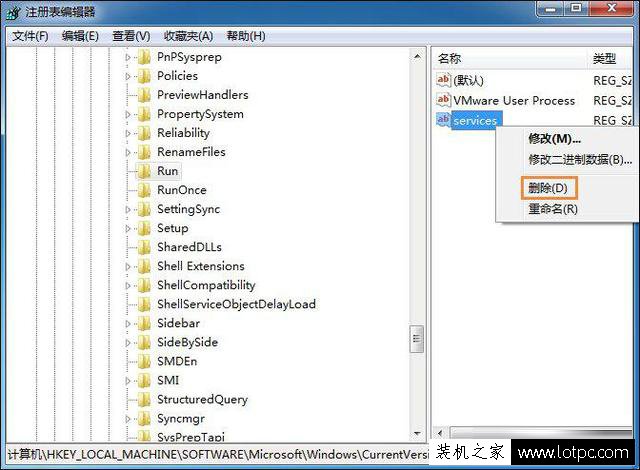
以上就是武林網(wǎng)分享的Win7系統(tǒng)U盤插入后假死無(wú)響應(yīng)的解決方法,一般來(lái)說(shuō),Win7系統(tǒng)U盤插入后假死的原因是因?yàn)閟ervices.exe突然占用資源過(guò)多導(dǎo)致的,這種問(wèn)題絕大數(shù)是U盤的病毒在占用后臺(tái)資源傳播到電腦上,建議對(duì)U盤進(jìn)行殺毒,不過(guò)再建議全盤殺毒一下。
新聞熱點(diǎn)
疑難解答
圖片精選